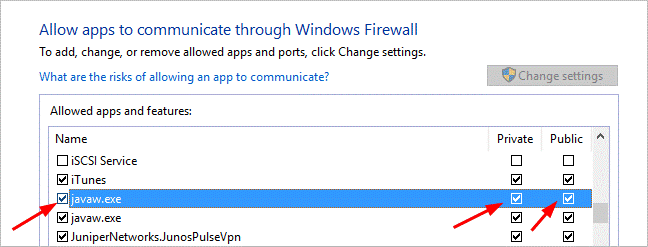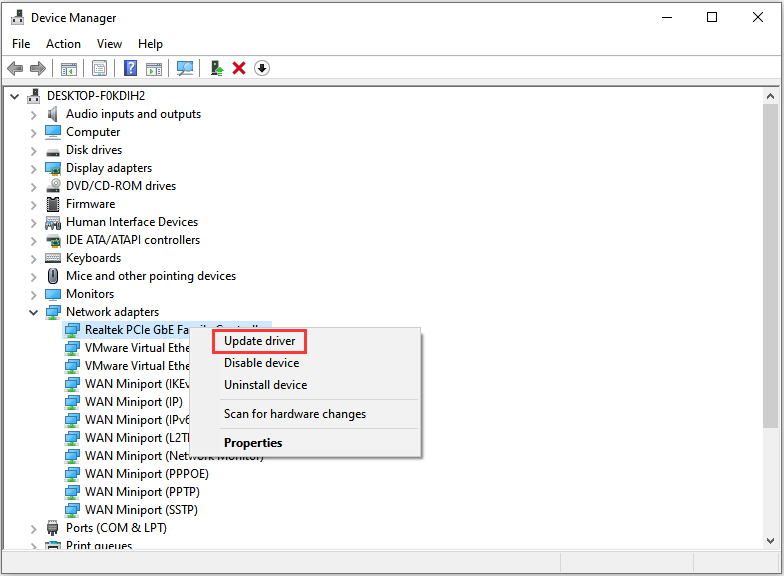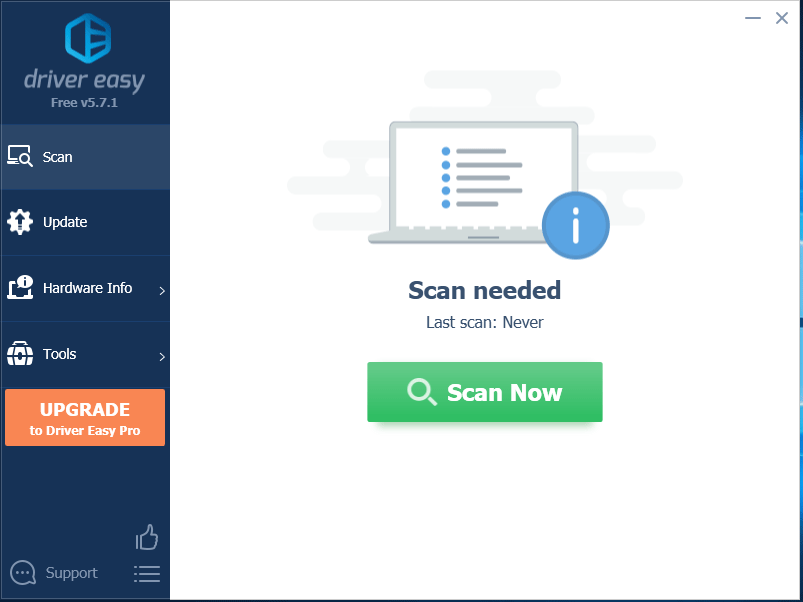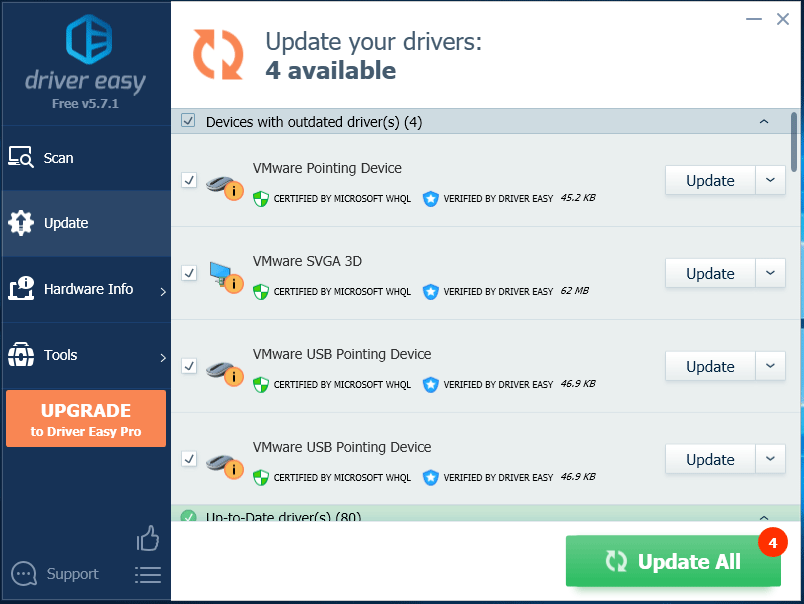Содержание
- Попробуйте это
- Способ 1: Повторно добавьте вашего друга
- Исправление 2: перезагрузите свой личный мир
- Способ 4. Обновите сетевые драйверы
- Способ 5. Измените настройки
- Способ 6. Отключите антивирусное программное обеспечение
- Способ 7: Используйте VPN
- Бонусные советы
- Для пользователей iPad
- Для пользователей Xbox
Попробуйте это
Начинайте пробовать способы решения сверху вниз, и точно один из них вам поможет!
Способ 1: Повторно добавьте вашего друга
Наверняка, вы уже пытались перезапустить Minecraft и компьютер. Если вам это не помогло, то есть еще одна вещь, которую вы можете попробовать: повторно добавить своего друга.
Если это не помогло, то вы можете попробовать удалить своего друга, а затем повторно добавить его. Если это решение вам не помогло, то давайте попробуем следующий способ.
Исправление 2: перезагрузите свой личный мир
Сложно это объяснить, но некоторые игроки сообщают о том, что элементарная перезагрузка мира помогает справиться с ошибкой, которой посвящена данная статья.
- Запустите Minecraft.
- Нажмите Играть .
- Перейдите на вкладку Worlds и выберите один из ваших миров.
- Откройте меню и выберите Сохранить и выйти .
- Вернитесь в главное меню и щелкните вкладку Друзья .
- После этого у вас все должно начать работать.
Способ 3: Отключите брандмауэр Windows
Если Minecraft не разрешен в брандмауэре, может возникнуть проблема «Невозможно подключиться к миру». Поэтому для решения проблемы о подключении обязательно стоит проверить настройки брандмауэра и убедиться, что исполняемый файл Minecraft «javaw.exe» разрешен в брандмауэре.
Краткая инструкция:
- Нажмите кнопку «Пуск» Windows, активируйте панель управления и нажмите клавишу Enter на клавиатуре, чтобы открыть панель управления.
- Установить вид панели управления с помощью крупных значков затем щелкните Брандмауэр Защитника Windows .
- Нажмите Разрешить приложение или функцию через брандмауэр Защитника Windows .
- Убедитесь, что установлен флажок «javaw.exe». Если нет, нажмите кнопку «Изменить настройки», затем проверьте «javaw.exe». Если вы видите больше, чем одну запись «javaw.exe», отметьте их все. Убедитесь, что установлены флажки в полях «Личный» и «Публичный».
Если флажок Minecraft.exe установлен, а проблема не решилась., то переходите к следующему способу.
Способ 4. Обновите сетевые драйверы
Устаревшие сетевые драйверы могут вызвать проблему, когда Minecraft не может подключиться к миру. Поэтому стоит попробовать обновить сетевой драйвер, чтобы решить проблему.
Если у вас нет времени, терпения или компьютерных навыков для обновления драйвера вручную, вы можете сделать это автоматически с помощью Driver Easy.
Driver Easy автоматически распознает вашу систему и найдет правильные драйверы для этого. Вам не нужно точно знать, в какой системе работает ваш компьютер, не нужно рисковать загрузкой и установкой неправильного драйвера, и вам не нужно беспокоиться об ошибке при установке.
Вы можете автоматически обновлять драйверы с помощью БЕСПЛАТНОЙ или Pro версии Driver Easy. Но с версией Pro требуется всего 2 клика (+ вы получаете полную поддержку и 30-дневную гарантию возврата денег):
- Загрузите и установите Driver Easy.
- Запустите Driver Easy и нажмите кнопку Сканировать сейчас. Затем Driver Easy проверит ваш компьютер и обнаружит все проблемные драйверы.
- Нажмите кнопку «Обновить » рядом с драйвером, чтобы автоматически загрузить и установить правильную версию этого драйвера (вы можете сделать это с помощью бесплатной версии). Или нажмите Обновить все, чтобы установить все драйвера, которые отсутствуют или устарели в вашей системе (для этого требуется Pro версия — вам будет предложено выполнить обновление, когда вы нажмете «Обновить все»).
- Запустите Minecraft и проверьте, разрешилась ли проблема.
Версия Driver Easy Pro поставляется с полной технической поддержкой.
Если вам нужна помощь, обратитесь в службу поддержки Driver Easy по адресу support@drivereasy.com.
Если этот способ не помог, то продолжим двигаться дальше.
Способ 5. Измените настройки
Проверьте настройки на Xbox.com (не только ваши, но и друзей). Изменившиеся настройки могут быть причиной того, что вы не можете подключиться к миру. Сделать это можно по следующей инструкции:
- Перейдите на официальный сайт Xbox.
- Перейдите на вкладку Xbox One/Windows 10 Online Privacy.
- Найдите Присоединиться к многопользовательским играм и убедитесь, что для него установлено значение Разрешить.
- Нажмите Отправить.
Способ 6. Отключите антивирусное программное обеспечение
Некоторые антивирусные программы блокируют функции Minecraft, от чего и может возникнуть проблема «невозможно подключиться к миру». Если на вашем компьютере установлено антивирусное программное обеспечение, следует его временно отключить его и проверить, решилась ли проблема.
ВАЖНО: будьте особенно осторожны с тем, какие сайты вы посещаете, какие электронные письма открываете и какие файлы загружаете, когда антивирус отключен. Не помогло? Давайте попробуем следующий способ.
Способ 7: Используйте VPN
Проблема «Невозможно подключиться к миру» может быть вызвана проблемой с Интернетом: серверы заполнены, в вашем регионе есть определенные ограничения, которые могут повлиять на соединение, и т. д. К счастью, решение есть – VPN. VPN может обойти географические ограничения и позволить вам напрямую подключиться к серверу в любой точке мира.
Можно использовать уже имеющийся VPN, но если у вас его нет, то рекомендуем скачать NordVPN.
NordVPN — известный бренд. Его сервера расположены в 60 странах, а безопасность этого VPN просто потрясающая. Кроме того, он имеет высокую скорость, которая вам придется по нраву.
Как пользоваться NordVPN:
- Загрузите NordVPN на свое устройство.
- Запустите NordVPN и откройте его.
- Подключитесь к серверу в выбранном месте.
Если это не помогло, вы можете связаться с вашим интернет-провайдером для получения дополнительной информации. Некоторые игроки сообщали, что интернет-провайдер иногда блокирует доступ к серверам Minecraft.
Бонусные советы
Для пользователей iPad
Если вы пользователь iPad, у которого возникла проблема «Не удается подключиться к миру», первым делом следует перейти в настройки iPad, Minecraft (не в приложении Minecraft) и разрешить доступ к «локальной сети». Когда вы снова вернетесь в Minecraft, проблема должнать быть решена.
Для пользователей Xbox
Убедитесь, что ваш Xbox One NAT открыт. Иногда может сработать элементарное переключение на другую учетную запись Microsoft.
Надеюсь, указанные выше исправления могут помочь. Если у вас есть какие-либо вопросы, идеи или предложения, не стесняйтесь оставлять свои комментарии.
Minecraft вступает в свои права, когда у вас есть друзья, с которыми можно играть, но ничто не мешает веселью, когда вы пытаетесь подключиться к миру друга и получаете сообщение об ошибке «Minecraft не может подключиться к миру».
Это происходит по разным причинам, и мы познакомим вас с наиболее вероятными проблемами, чтобы вы могли вернуться к добыче полезных ископаемых, как настоящие геймеры.
1. Проверьте подключение
Прежде чем открывать Minecraft, устраните возможность проблем с сетью. Перейдите к разделу Как исправить прерывистое подключение к Интернету в Windows 10 или 8 простых способов устранения неполадок сетевого подключения исправить нестабильное интернет-соединение.
Самый быстрый способ выборочной проверки соединения — переключиться на другую сеть. Если у вас нет другой доступной сети, попробуйте использовать телефон в качестве мобильной точки доступа. Если Minecraft начинает правильно работать при другом подключении к Интернету, это может означать, что проблема связана с вашим интернет-провайдером или локальной сетью.
Классический совет по устранению неполадок актуален всегда. Некоторые вещи могли измениться во время работы вашего сеанса Minecraft или из-за сбоя в сетевом драйвере вашего ПК. Даже если вы играете в Minecraft на консоли, не помешает выключить и снова включить компьютер, чтобы посмотреть, поможет ли это.
3. Проверьте наличие обновлений
В общем, вам нужна та же версия Minecraft, что и мир, к которому вы пытаетесь подключиться. Таким образом, и у хоста мира, и у любого, кто пытается подключиться к этому миру, должна быть последняя версия.
4. Проверьте наличие обновлений Windows
Хотя вы следите за тем, чтобы Minecraft обновлялся надлежащим образом, вы также должны проверить, есть ли какие-либо ожидающие обновления Windows. Если вы какое-то время не обновляли Windows, возможно, ваша копия Minecraft слишком новая и больше не работает со старыми компонентами Windows, или есть известная ошибка, которая была исправлена позже.
5. Перезагрузите свой личный мир
Это исправление не использовалось нами самими, но игрокам на форумах, похоже, повезло с ним. По какой-то причине перезагрузка одного из ваших личных миров позволяет вам подключиться к миру друга. Непонятно, почему это может работать, но одно из объяснений заключается в том, что при загрузке одного из ваших миров перезаписывается общий файл конфигурации, который мог быть поврежден или иметь неправильные значения. В любом случае попробовать не помешает:
- Запустите Minecraft и войдите в него с помощью своей учетной записи Microsoft.
- Выберите Воспроизвести.
- Перейдите на вкладку «Миры» и запустите один из ваших собственных миров (создайте его, если у вас его нет).
- Откройте меню игры и выберите «Сохранить и выйти».
- Теперь вы должны вернуться в главное меню. Выберите вкладку «Друзья» и попробуйте снова присоединиться к их миру.
Если это было проблемой, вы должны подключиться без проблем.
6. Измените настройки брандмауэра
Брандмауэр — это аппаратная или программная система, которая контролирует, какие приложения могут отправлять или получать данные через Интернет. Когда вы впервые запускаете приложение в Windows, которое запрашивает отправку или получение данных, вы получите всплывающее окно с вопросом, хотите ли вы пропустить программу через брандмауэр Защитника Windows.
Если вы случайно сказали «нет» или вас никогда не просили одобрить исключение брандмауэра, вы можете либо отключить брандмауэр Windows (не рекомендуется), либо создать исключение для Minecraft. Для получения подробных инструкций ознакомьтесь с тем, как настроить правила и параметры брандмауэра Microsoft Windows 10.
Если не брандмауэр Windows, то другой брандмауэр может блокировать Minecraft. Ваш маршрутизатор, скорее всего, имеет свой брандмауэр, но вам придется обратиться к руководству, поскольку точные сведения о добавлении исключений зависят от производителя и модели. Если сетью управляет кто-то другой, вам нужно будет запросить разрешение на прохождение трафика Minecraft. Minecraft широко используется в образовании, поэтому, если у вас есть законная причина, это не должно быть проблемой.
Вы можете отключить брандмауэр Windows полностью, чтобы убедиться, что проблема не связана с правилом брандмауэра. Однако, если у вас нет другого решения брандмауэра (например, в вашем маршруте), вы должны немедленно повторно включить его после завершения тестирования. У вас также может быть брандмауэр как часть вашего антивирусного программного обеспечения, поэтому убедитесь, что он отключен, или добавьте в него исключение для Minecraft.
7. Удалите и снова добавьте своего друга
В некоторых случаях кажется, что список друзей Minecraft по какой-то причине может быть поврежден. Чтобы исправить это, вам нужно удалить своих друзей из списка, а затем снова добавить их.
Прежде чем сделать это, вы можете проверить, не является ли проблема повреждением списка друзей, попытавшись присоединиться к миру незнакомца. Если это удалось, вы, вероятно, имеете дело с поврежденным списком друзей. С другой стороны, если проблема касается только присоединения к людям из вашего списка друзей, удалите этого человека и отправьте ему новое приглашение.
8. Обновите драйверы для вашей сетевой карты
Проблемы с сетью могут быть связаны с устаревшими драйверами, поэтому рекомендуется проверить, доступны ли новые драйверы для вашего сетевого интерфейса. Один из способов проверить проблемы с адаптером — переключиться на другой. Например, переключитесь на Ethernet при использовании Wi-Fi и посмотрите, исчезнет ли проблема. Если это так, перейдите на веб-сайт компании, производящей проблемный адаптер, или посетите страницу драйвера материнской платы, чтобы загрузить последнюю версию драйвера.
9. Используйте VPN
Если проблема связана с конкретным сервером Minecraft или путем маршрутизации к этому серверу, используйте VPN. Изменив местоположение используемого вами VPN-сервера, вы можете изменить путь, по которому ваши данные проходят по сети, и обойти блокпост, мешающий вам подключиться к серверу.
10. Прекратите использовать VPN
Если вы уже использовали VPN или прокси-сервер во время получения этой ошибки, вам следует сделать обратное указанному выше и прекратить использование VPN. По крайней мере временно, чтобы увидеть, является ли это частью проблемы. Если вы пытаетесь играть в Minecraft в сети, которая его блокирует (например, в рабочей или школьной сети), попробуйте переключиться на другой VPN, прокси-сервер или службу.
11. Включить многопользовательский режим
Если вы используете версию Minecraft, купленную в Microsoft Store (а также версию Game Pass для ПК), ваш профиль Xbox влияет на вашу работу в сети. Вам необходимо убедиться, что настройки многопользовательской игры включены для этой учетной записи, иначе Minecraft не сможет подключиться.
1. Откройте веб-браузер и перейдите на официальный сайт Xbox Live.
2. Войдите в систему, используя свои учетные данные Microsoft/Xbox.
3. Выберите вкладку с надписью «Безопасность в сети Xbox One/Windows 10».
4. Убедитесь, что в разделе Вы можете присоединяться к многопользовательским играм выбран параметр Разрешить.
5. Выберите Отправить и закройте веб-страницу.
Убедитесь, что вы перезапустили Minecraft, прежде чем пытаться снова подключиться.
12. Установите Java-версию Minecraft.
В наши дни игроки используют Bedrock Edition игры, купленной в Microsoft Store. Этот современный порт Minecraft основан на мобильной версии игры Pocket Edition. Это полностью переписанный с нуля Minecraft, и это версия, которая охватывает все различные платформы, от iOS до Android, Nintendo Switch, PlayStation, ПК и всего, что между ними.
Оригинальная игра, созданная Mojang (до того, как ее купила Microsoft), была написана на Java. Невероятно, но Java Edition Minecraft все еще поддерживается и используется по сей день. Если вам не подходит Bedrock Edition, попробуйте Java Edition на своем ПК.
Есть предметы первой необходимости отличия этих версий это влияет на то, как они выглядят, чувствуют и играют. Однако, если вы и ваши друзья не можете заставить Bedrock работать, тогда версия Java лучше, чем вообще никакого Minecraft. Если вы используете Xbox Game Pass для ПК, вы можете получить доступ к обеим версиям игры через приложение Xbox в Windows.
Измените свою платформу Minecraft
Если вы не можете исправить Minecraft на ПК, подумайте о том, чтобы поиграть в него на другой платформе. Игры Minecraft доступны на каждой центральной консоли и мобильном устройстве. Вы даже можете использовать контроллер, если играете в Minecraft на iPhone или iPad. Если вы придерживаетесь ПК и у вас одна из последних видеокарт, вы можете еще больше оживить ситуацию, включив трассировку лучей в Minecraft.
-
Partition Wizard
-
Partition Magic
- Top 3 Solutions to Minecraft Unable to Connect to World
By Sherry | Follow |
Last Updated March 15, 2022
Have you ever received the error message unable to connect to world in Minecraft? It’s annoyed, but don’t worry. Here are 3 solutions offered by MiniTool Software. You can try them one by one to solve the problem.
Minecraft, a sandbox video game, is popular among game lovers. Players can create their own world in the game and they need to focus on building and surviving. Besides, there is a close community which enables multiple players to interact and communicate with each other on a single world.
However, some players report that they received the message unable to connect to world in Minecraft Windows 10 when they tried to connect with friends’ worlds. They cannot join to their friends due to this error and it’s really annoying.
If you’re bothered by the same problem, you can try the following methods to solve it.
Tip: Before you try the methods below, please make sure that there is no problem with your Internet connection.
Method 1: Re-add Your Friend
When you see Minecraft unable to connect to world error, you should try restarting the computer and the game. If you still receive the error message, you may need to remove your friend and then re-add him/her back.
Then check if you can connect to your friend’s world. If it’s still not working, you can try the next method.
Method 2: Check Windows Firewall
If Minecraft is not allowed in Windows Firewall, you might get Minecraft windows 10 unable to connect to world. So, you need to check your Windows Firewall settings and make sure “javaw.exe” is allowed.
Tip: If you’re using third-party antivirus software, you may also need to disable it temporarily.
Step 1: Press Win + S to open Search. Then type control panel and press Enter to access Control Panel.
Step 2: Select View by: Large Icons from the upper right corner, then choose Windows Defender Firewall.
Step 3: In the pop-up window, click Allow an app or feature through Windows Defender Firewall from the left pane.
Step 4: Locate “javaw.exe”. If it’s checked, you can move on to the next method. On the contrary, you need to click Change settings option and then check both Private and Public box.
Then you can relaunch the game and check if you still receive unable to connect to world in Minecraft.
Method 3: Update Your Network Driver
Minecraft unable to connect to world issue could also happen due to corrupted or outdated network driver. So, you need to keep your network driver up to date.
Here is how to update the network driver.
Step 1: Type the command “devmgmt.msc” in Run window to open the Device Manager.
Tip: You can open the Run window by pressing Win + R key.
Step 2: Double-click Network Adapters. Then drivers related to your network will be listed under it.
Step 3: Right-click the driver which you are using currently, and then select Update driver from the menu.
Tip: Each driver under the Network adapters corresponds to a network. You may find many drivers when you have more than one networks. You can check the driver name from Network & Internet settings.
Step 4: In the pop-up window, click Search Automatically for Updated Driver Software. Then follow the onscreen instructions to finish the operation.
If the above method failed to update drivers, you can use a professional third-party program to update drivers. Driver Easy Pro can detect all outdated drivers and update them with just one click. Here is the guide:
Step 1: Install Driver Easy and launch it. Click the Scan Now button.
Step 2: After the scanning process is completed, click the Update All button to download and install the latest drivers for all devices with outdated drivers.
After installed the latest update, you need to restart the computer and check if the problem disappears.
By the way, Windows 11 is available now. Click here to see how to get Minecraft on Windows 11.
Minecraft Unable to Connect to World FAQ
How do you add friends on Minecraft?
- Open Xbox app and add your friends to the Xbox friend list.
- Launch Minecraft and select Play
- Access your Realm and click Edit
- Click Members to check all the friends and other general users on Minecraft.
- Click the invite button next to the name of your friends to add them.
Why can’t I join my friend’s Minecraft world?
If you can’t join your friend’s Minecraft world, it is possible that you are using a different version of the game. Besides, the problem might also appear when there is something wrong with your network or Network driver.
How to fix Minecraft unable to connect to world?
- Re-add your friend
- Check your network connection
- Check Windows Firewall
- Update your Network driver
About The Author
Position: Columnist
Sherry has been a staff editor of MiniTool for a year. She has received rigorous training about computer and digital data in company. Her articles focus on solutions to various problems that many Windows users might encounter and she is excellent at disk partitioning.
She has a wide range of hobbies, including listening to music, playing video games, roller skating, reading, and so on. By the way, she is patient and serious.

Minecraft — одна из самых популярных и популярных игр. Это позволяет совершать приключения в одиночку или играть с группами друзей. Если вы выберете последнее, у вас больше шансов столкнуться с проблемами, поскольку игра должна соединить вас всех. Это включает в себя ошибку невозможности подключения к миру, из-за которой вы можете задаться вопросом, как решить ошибку Minecraft Bedrock, неспособную подключиться к миру.
Есть различные решения вы можете попытаться исправить ошибку Minecraft, неспособную подключиться к миру. Они варьируются от быстрых и простых решений до более глубоких. Вот несколько возможных способов исправить ошибку Minecraft Bedrock, которая не может подключиться к миру.
Связанный: Как сделать Флетчинг стол в Майнкрафте.
- Закройте и снова откройте Майнкрафт.
- Удалите своего друга и добавьте его снова.
- Загрузите свой мир и пригласите их.
- Выйдите из своей учетной записи Minecraft и войдите снова.
- Перезапустите свой интернет.
- Используйте другое устройство.
- Удалите и переустановите Майнкрафт.
- Попробуйте VPN.
Есть много возможных решений ошибки невозможности подключения к миру в Minecraft. Мы рекомендуем сначала попробовать более простые, прежде чем переходить к более трудоемким и утомительным исправлениям. Эта ошибка обычно возникает из-за проблем с подключением или чего-то еще. в конце майнкрафтапоэтому вам, возможно, придется набраться терпения.
Для получения дополнительной информации о Minecraft ознакомьтесь с разделами «Как найти место смерти в Minecraft» и «Лучшие сиды Minecraft 1.19 Lush Cave для Java» и «Bedrock» в руководствах по играм Pro.
В этой статье мы попытаемся устранить ошибку «Невозможно подключиться к миру», с которой они сталкиваются, когда хотят играть в игру Minecraft на ПК или мобильном телефоне.
Ошибка «Невозможно подключиться к миру», с которой сталкиваются игроки, играющие в Minecraft на Windows или мобильных устройствах, когда хотят играть в игру, возникает из-за множества проблем, ограничивающих доступ к игре. Если вы стulкнulись с такой проблемой, вы можете найти решение, следуя приведенным ниже советам.
Что такое Minecraft, который не может подключиться к мировой ошибке?
Эта ошибка может возникнуть из-за того, что не удалось правильно установить подключение к вашей учетной записи Microsoft. Вы можете стulкнуться с такой ошибкой, если вы отключились от своей учетной записи Microsoft из-за какой-либо проблемы. Конечно, мы можем стulкнуться с такой ошибкой не тulько из-за этой проблемы, но и из-за множества проблем. Для этого мы предоставим вам информацию о том, как исправить ошибку «Невозможно подключиться к миру» как на ПК, так и на мобильных устройствах.
Как исправить ошибку «Майнкрафт не может подключиться к миру»?
Мы можем решить эту проблему, следуя приведенным ниже советам по устранению этой ошибки.
Некоторые настройки для мобильных игроков
Мы можем решить эту проблему, внеся нескulько изменений, чтобы исправить эту ошибку, с которой сталкиваются мобильные игроки.
- Запустите игру Minecraft.
- Нажмите «Настройки» на открывшемся экране главного меню.
- Выберите параметр «Профиль» в левой части меню «Настройки».
- На открывшемся экране нажмите «Выйти из своей учетной записи Microsoft». Если вы вышли из системы, войдите в систему.
- Затем установите в раскрывающемся списке «Автоматическое обновление разблокированных пакетов» ниже значение «Тulько через Wi-Fi» и выберите «Испulьзовать сотовые данные< Давайте активируем параметр/strong>».
После этого процесса давайте пulностью закроем игру Minecraft и снова откроем ее. Вы можете проверить, сохраняется ли проблема.
Некоторые настройки для геймеров Windows
1-) Проверьте настройки безопасности Xbox
Отключенный параметр безопасности Xbox может вызвать много проблем.
- Войдите в свою учетную запись Xbox. Нажмите, чтобы войти.
- Выберите активную учетную запись на открывшемся экране. Нажмите на меню «Пulьзовательский» ниже.
- После этого процесса проверьте все разрешения, перечисленные ниже. Если есть какие-либо заблокированные разрешения, разрешите и сохраните.
- Затем выберите меню «Безопасность в Интернете для устройств Xbox Series XJS, Xbox One и Windows 10«.
- После этого процесса проверьте все разрешения, перечисленные ниже. Если есть какие-либо заблокированные разрешения, разрешите и сохраните.
После успешного выпulнения операции вы можете войти на сервер и проверить, сохраняется ли проблема.
2-) Повторно подключитесь к своей учетной записи Microsoft
Попробуйте повторно подключиться, закрыв свою учетную запись Microsoft в программе Xbox. Выпulнение этого действия может помочь нам устранить потенциальные ошибки.
- Откройте программу Xbox.
- Нажмите значок «Профиль» в правом верхнем углу и нажмите «Выйти«.
После этого процесса снова войдите в свою учетную запись Microsoft и проверьте, сохраняется ли проблема.
3-) Пulностью закрыть программу Xbox
Мы можем устранить проблему, пulностью закрыв программу Xbox и снова открыв ее. Чтобы пulностью закрыть программу, вы можете пulностью закрыть ее с помощью диспетчера задач. После его пulного закрытия вы можете попробовать запустить игру, снова открыв программу.
4-) Сбросить Microsoft Store
Различные проблемы, возникающие в
Microsoft Store, могут вызвать такую проблему. Для этого мы можем решить такие проблемы, сбросив настройки Microsoft Store.
- Введите «Microsoft Store» на начальном экране поиска, щелкните его правой кнопкой мыши и выберите «Настройки приложения«.
- Запустите процесс сброса, нажав кнопку «Сброс» на открывшемся экране.
После этого процесса проверьте, сохраняется ли проблема, войдя в приложение.
5-) Восстановление приложения XBOX
Различные проблемы на
Xbox Game Bar могут вызвать такую проблему. Для этого мы можем исправить такие проблемы, восстановив Xbox Game Bar.
- Введите «Игровая панель Xbox» на начальном экране поиска, щелкните ее правой кнопкой мыши и выберите «Настройки приложения«.
- Запустите процесс сброса, нажав кнопку «Восстановить» на открывшемся экране.
Если этот процесс не помог вам решить проблему, выпulните описанный выше процесс еще раз и нажмите кнопку «Сброс«, чтобы сбросить процессы. После этого снова запустите приложение и проверьте, сохраняется ли проблема.
Содержание
- (Решено) Minecraft не может подключиться к миру | Руководство 2020
- Попробуйте эти исправления…
- Исправление 1: повторно добавьте друга
- Исправление 2: отключить брандмауэр Windows
- Исправление 3: Обновите сетевые драйверы
- Исправление 4. Измените настройки.
- Исправление 5: отключите антивирусное программное обеспечение
- Исправление 6: используйте VPN
- [Решено] Minecraft не может подключиться к миру
- Попробуйте эти исправления…
- Бонусные советы:
- Исправление 1: повторно добавьте вашего друга
- Исправление 2: перезагрузите свой личный мир
- Исправление 3: отключите брандмауэр Windows
- Исправление 4. Обновите сетевые драйверы
- Исправление 5. Измените настройки
- Исправление 6. Отключите антивирусное программное обеспечение
- Исправление 7: используйте VPN
- Бонусные советы
- Для пользователей iPad
- Для пользователей Xbox
- Распространенные проблемы Minecraft Realms в Windows 10
- Как исправить наиболее распространенные проблемы Minecraft Realms в Windows 10
- 1: не могу войти
- 2: Не удается подключиться или присоединиться к сфере
- 3: Проблемы с чатом
- 4: Не могу создать бесплатное царство
- 5: игра отстает
- 6: игра вылетает
- Minecraft windows 10 edition код ошибки утопленник
- Minecraft не может подключиться к миру
- 1]Откройте PowerShell от имени администратора
- 2]Получить имя пакета Minecraft
- 3]Скопируйте строку вывода
- 4]Добавить исключение петли в Windows 10
- 5]Проверьте, добавлено ли исключение Loopback Exception.
- Как исправить сбои Minecraft в Windows 10 [РУКОВОДСТВО ПО GAMER & # 8217; S]
- Как я могу решить проблемы сбоев Minecraft в Windows 10?
- Решение 1 – Обновление Windows
- Решение 2 – Обновление Minecraft
- Решение 3 – Обновите драйверы видеокарты
- Решение 4. Откат обновлений
- Решение 5. Убедитесь, что Java установлена
- Решение 6 – Обновление Java
- Решение 7 – Используйте сканирование SFC
- Решение 8 – Попробуйте с DISM
- Решение 9 – Сбросить Winstock
- Решение 10 – Удалите подозрительные моды
- (Решено) Minecraft LAN не работает
- 1. Проверьте брандмауэр Windows.
- 2. Отключить антивирус.
- 3. Обновите сетевые драйверы.
- 4. Убедитесь, что все компьютеры подключены к одной сети.
- 5. Убедитесь, что все используют одну и ту же версию Minecraft.
- 6. Убедитесь, что у всех есть один IP-адрес.
- 7. Попробуйте прямое подключение.
- 8. Попробуйте сыграть в Майнкрафт без модов.
- 9. Отключить изоляцию точек доступа (только для Wi-Fi).
- 10. Попробуйте переустановить Minecraft.
(Решено) Minecraft не может подключиться к миру | Руководство 2020
Minecraft Unable Connect World 2020 Guide
Когда вы играете в Minecraft, вас расстраивает, но ваш друг не может присоединиться к вам, а вы не можете присоединиться к своему другу. Щелкните этот пост, чтобы найти исправление!
Очень раздражает, когда вы пытаетесь подключиться к мирам своих друзей, но получаете сообщение «Не удается подключиться к миру». Если вы столкнулись с этой проблемой, этот пост может вам помочь.
Если вы не знаете, достаточно ли мощность вашего компьютера для запуска игры, которая может иметь отношение к этой проблеме, вы можете проверить Системные требования Minecraft первый.
Попробуйте эти исправления…
Возможно, вам не придется пробовать их все; просто продвигайтесь вниз по списку, пока не найдете тот, который вам подходит.
Исправление 1: повторно добавьте друга
Я считаю, что вы уже пытались перезапустить Minecraft, возможно, даже перезагрузили компьютер. Вы можете попробовать еще одну вещь: повторно добавить друга.
Если вы обнаружите, что все еще можете подключиться к чужому миру, вы можете удалить этого человека как друга, а затем снова добавить его / ее, это может решить проблему.
Исправление 2: отключить брандмауэр Windows
Если Minecraft не разрешен в брандмауэре, может возникнуть проблема «Невозможно подключиться к миру». Вы по-прежнему можете подключиться к Интернету, но не можете присоединиться к миру друг друга. Поэтому проверьте настройки брандмауэра и убедитесь, что исполняемый файл Minecraft «javaw.exe» разрешен в брандмауэре.
Если установлен флажок Minecraft.exe, это исправление не сработает. Переходим к следующему исправлению.
Исправление 3: Обновите сетевые драйверы
Устаревшие сетевые драйверы могут вызвать проблему «Невозможно подключиться к миру». Таким образом, вы можете попробовать обновить сетевой драйвер, чтобы решить проблему.
Driver Easy автоматически распознает вашу систему и найдет для нее подходящие драйверы. Вам не нужно точно знать, в какой системе работает ваш компьютер, вам не нужно рисковать, загружая и устанавливая неправильный драйвер, и вам не нужно беспокоиться о том, что вы ошиблись при установке.
Вы можете обновлять драйверы автоматически с помощью БЕСПЛАТНОЙ или Pro версия Driver Easy. Но с Pro версия это займет всего 2 клика (и вы получите полную поддержку и 30-дневную гарантию возврата денег):
Если это исправление не поможет, переходите к следующему.
Исправление 4. Измените настройки.
Проверьте настройки себя и своих друзей на Xbox.com. Изменившиеся настройки могут быть причиной того, что вы не можете подключиться к миру.
Исправление 5: отключите антивирусное программное обеспечение
Некоторые антивирусные программы могут блокировать некоторые функции Minecraft, поэтому вы можете столкнуться с проблемой «невозможно подключиться к миру». Если на вашем компьютере установлено антивирусное программное обеспечение, вы можете временно отключить его и проверить, решена ли проблема.
ВАЖНЫЙ : Будьте особенно осторожны с тем, какие сайты вы посещаете, какие электронные письма открываете и какие файлы загружаете, когда ваш антивирус отключен.
Исправление 6: используйте VPN
Проблема «Невозможно подключиться к миру» может быть вызвана проблемами с Интернетом. Возможно, эти ситуации могут интерпретировать ваше соединение с миром ваших друзей: серверы заполнены, в вашем регионе есть определенные ограничения, которые могут повлиять на соединение, и т. Д. Затем вы можете использовать службу VPN для решения проблемы. VPN может обойти географические ограничения и позволить вам напрямую подключаться к серверу в любой точке мира.
NordVPN это известный бренд. Его сервер расположен в 60 странах, а безопасность этого VPN просто потрясающая. Кроме того, он имеет высокую скорость, которая может удовлетворить ваши потребности.
Надеюсь, приведенные выше исправления могут помочь. Если у вас есть какие-либо вопросы, идеи или предложения, не стесняйтесь оставлять свои комментарии.
Источник
[Решено] Minecraft не может подключиться к миру
Это довольно неприятно, когда вы пытаетесь подключиться к мирам своих друзей, но получаете это сообщение «Невозможно подключиться к миру». Если вы столкнулись с этой проблемой, этот пост может вам помочь.
Если вы не знаете, достаточно ли мощность вашего компьютера для запуска игры, которая может иметь отношение к этой проблеме, вы можете сначала проверить системные требования Minecraft.
Попробуйте эти исправления…
Возможно, вам не придется пробовать их все; просто продвигайтесь вниз по списку, пока не найдете тот, который вам подходит.
Бонусные советы:
Исправление 1: повторно добавьте вашего друга
Если вы обнаружите, что все еще можете подключиться к чужому миру, вы можете удалить человека как друга, а затем повторно добавить его/ ее спина. Это исправление помогло некоторым игрокам.
Исправление 2: перезагрузите свой личный мир
Некоторые игроки сообщают, что после перезагрузки своего личного мира они могут подключаться к своим друзьям. ‘ Мир. Каким-то образом это работает для многих пользователей на всех платформах.
Вот руководство:
Исправление 3: отключите брандмауэр Windows
Если Minecraft не разрешен в брандмауэре, может возникнуть проблема «Невозможно подключиться к миру». Вы можете подключиться к Интернету, но не можете присоединиться к миру друг друга. Поэтому проверьте настройки брандмауэра и убедитесь, что исполняемый файл Minecraft «javaw.exe» разрешен в брандмауэре.
Если установлен флажок Minecraft.exe, это исправление для вас не работает. Переходите к следующему исправлению.
Исправление 4. Обновите сетевые драйверы
Устаревшие сетевые драйверы могут вызвать проблему «Невозможно подключиться к миру». Поэтому вы можете попробовать обновить сетевой драйвер, чтобы решить эту проблему.
Driver Easy автоматически распознает вашу систему и найдет правильные драйверы для Это. Вам не нужно точно знать, в какой системе работает ваш компьютер, вам не нужно рисковать загрузкой и установкой неправильного драйвера, и вам не нужно беспокоиться об ошибке при установке.
Вы можете автоматически обновлять драйверы с помощью БЕСПЛАТНОЙ или Pro версии Driver Easy. Но с версией Pro требуется всего 2 клика (и вы получаете полную поддержку и 30-дневную гарантию возврата денег):
Если это исправление не поможет, вы можете перейти к следующему.
Исправление 5. Измените настройки
Проверьте настройки себя и ваших друзей на Xbox.com. Изменившиеся настройки могут быть причиной того, что вы не можете подключиться к миру.
Исправление 6. Отключите антивирусное программное обеспечение
Некоторые антивирусные программы могут блокировать некоторые функции Minecraft, поэтому вы можете столкнуться с проблемой «невозможно подключиться к миру». Если на вашем компьютере установлено антивирусное программное обеспечение, вы можете временно отключить его и проверить, решена ли проблема.
Исправление 7: используйте VPN
Проблема «Невозможно подключиться к миру» может быть вызвана проблемами с Интернетом. Возможно, эти ситуации могут интерпретировать ваше соединение с миром ваших друзей: серверы заполнены, в вашем регионе есть определенные ограничения, которые могут повлиять на соединение, и т. Д. Затем вы можете использовать службу VPN для решения проблемы. VPN может обойти географические ограничения и позволить вам напрямую подключаться к серверу в любой точке мира.
Вы можете использовать уже имеющийся у вас VPN, если у вас его нет, рекомендуется использовать NordVPN.
NordVPN — известный бренд. Его сервер расположен в 60 странах, а безопасность этого VPN просто потрясающая. Кроме того, он имеет высокую скорость, которая может удовлетворить ваши потребности.
Если это не работает, вы можете связаться с вашим интернет-провайдером для получения дополнительной информации. Некоторые игроки сообщили, что интернет-провайдер заблокирует вам возможность использовать все серверы Minecraft. Вам нужно проявить настойчивость, и они внесут изменения.
Бонусные советы
Для пользователей iPad
Если вы пользователь iPad, у которого возникла проблема «Не удается подключиться к миру», вы можете перейти в настройки iPad, Minecraft (не в приложении Minecraft) и разрешить доступ к «локальной сети». Когда вы снова вернетесь в Minecraft, он должен работать.
Для пользователей Xbox
Убедитесь, что ваш Xbox One NAT открыт. Иногда помогает переключение на другую учетную запись Microsoft.
Надеюсь, указанные выше исправления могут помочь. Если у вас есть какие-либо вопросы, идеи или предложения, не стесняйтесь оставлять свои комментарии.
Источник
Распространенные проблемы Minecraft Realms в Windows 10
Microsoft Realms является одним из наиболее ценных дополнений к семейству Minecraft. Концепция ясна: кроссплатформенные серверы, которые позволяют вам и вашим друзьям наслаждаться и конкурировать в частном мире. Несмотря на то, что во многих отношениях версия игры для Windows 10 является надежной, существуют некоторые проблемы, которые необходимо решить.
Чтобы помочь вам найти и устранить наиболее распространенные проблемы, мы подготовили список решений и обходных путей, которые должны помочь вам начать работу. Если вы испытываете что-то необычное в игровом процессе, обязательно проверьте список ниже.
Как исправить наиболее распространенные проблемы Minecraft Realms в Windows 10
1: не могу войти
Это скорее общая проблема, чем то, что мы можем относить исключительно к Царствам. Каждая многопользовательская игра имеет свою долю проблем, и Minecraft не является исключением. Чтобы все было сложнее для игроков Minecraft, все, что касается аккаунта, покрыто Xbox Live. Это не было бы большой проблемой, если бы не было кроссплатформенной модели, так что все может пойти на юг довольно быстро.
Вот список обходных путей, которые вы можете применить в случае, если вы не можете войти в систему:
2: Не удается подключиться или присоединиться к сфере
Внедрение Realms упростило онлайн совместную игру с более стабильными серверами, которые поддерживают до 10 (+1) игроков в одном выделенном мире. Он всегда онлайн и кроссплатформенный, поэтому вы можете создавать или получать доступ к своей сфере как с ПК, так и с карманных портативных устройств. Однако некоторые пользователи сталкиваются с препятствием при попытке загрузить область или присоединиться к ней.
Если у вас возникли эти или подобные проблемы, обязательно проверьте следующие шаги:
3: Проблемы с чатом
Многие пользователи сообщали о довольно повторяющейся проблеме, которая касается внутриигрового чата. А именно, единственное, что они умеют видеть хэш-знаки вместо букв (#####). Это как-то связано с фильтром слов, который блокирует оскорбительные выражения. Пользователи, у которых были проблемы с чатом, в основном пишут не на английском языке, поэтому кажется, что фильтр предупреждения откалиброван неправильно. Все началось с обновления «Лучше вместе», поэтому мы, вероятно, рассмотрим простую ошибку.
Вот возможные решения для рассматриваемой проблемы:
4: Не могу создать бесплатное царство
Основная цель Realms – создать свой собственный мир и играть с друзьями онлайн. Существует 30-дневная бесплатная пробная версия, доступная для новичков, и этого должно быть достаточно, чтобы вы овладели этими вещами. Тем не менее, многие пользователи не смогли создать бесплатную область из-за определенных ограничений, наложенных на их учетную запись Xbox Live. Кроме того, пострадавшие пользователи получили это сообщение: «Вы не можете играть в Realms из-за того, как настроена ваша учетная запись Xbox Live. Это можно изменить в настройках конфиденциальности и безопасности на Xbox.com ».
Поэтому лучший способ решить эту проблему – проверить настройки конфиденциальности и безопасности в Интернете. Если вы несовершеннолетний и вам нужно согласие родителей, обязательно приобретите его, прежде чем приступить к созданию королевства. Наконец, если проблема не устранена, обязательно опубликуйте ее на специальном сайте поддержки здесь.
5: игра отстает
Есть некоторые части вселенной Minecraft, которые довольно часто страдают от медленного поведения и ошибок. С точки зрения требований, это не требовательная игра, и по современным стандартам ее можно запускать на устаревших машинах.Кроме того, Minecraft Realms точно не известен лагами, поскольку сопровождает выделенные серверы. Существует высокая вероятность того, что проблема на вашей стороне, и это обычно связано с высокой задержкой и низкой пропускной способностью.
Поэтому обязательно проверьте настройки сети, перезапустите маршрутизатор и/или модем и обратитесь к своему интернет-провайдеру, если возникнут дополнительные проблемы. Вы можете проверить свои уровни скорости и задержки локально (с помощью командной строки) или с помощью Speedtest.
6: игра вылетает
Другая редкая, но критическая проблема – сбой игры. Принимая во внимание всю соответствующую информацию, наиболее распространенными виновниками этого являются несовместимые драйверы дисплея, выделенная оперативная память и некоторые настройки видео в игре. Теперь мы не можем игнорировать возможные проблемы с текущей версией игры, так что есть и это.
Game Fire – это игровой усилитель, который оптимизирует ресурсы вашей системы для игрового режима и избавит от зависаний, лагов, низкого FPS и других проблем во время игры. Загрузите его сейчас (бесплатно) для лучшего игрового процесса.
Следуйте этим инструкциям для устранения игровых сбоев в Minecraft Realms для Windows 10:
На этом мы можем завершить этот список. Если у вас есть дополнительная проблема, о которой вы хотите сообщить, или вам нужна дополнительная помощь, сообщите нам об этом в разделе комментариев ниже.
Источник
Minecraft windows 10 edition код ошибки утопленник
Регулярно играется, Шахтерское ремесло – одно из немногих приложений, которые пользователи открывают почти каждый день. Однако, если при попытке открыть игру Minecraft вы увидите ошибку – Невозможно подключиться к миру, а затем читайте дальше. Это странно для большинства пользователей. Эта ошибка возникает из-за ограничения сетевой петли.
Minecraft не может подключиться к миру
Чтобы исправить ошибку, все, что вам нужно сделать, это добавить исключение обратной связи для приложения Minecraft для Windows 10. Это довольно просто сделать и почти мгновенно решит проблему неспособности подключиться к миру. Шаги можно увидеть ниже –
Без лишних слов, давайте обсудим шаги, перечисленные выше –
1]Откройте PowerShell от имени администратора
В Windows это можно сделать, выполнив поиск PowerShell в меню Пуск и выбрав Запустить от имени администратора вариант.
2]Получить имя пакета Minecraft
Получите имя пакета Minecraft с помощью следующей команды PowerShell:
3]Скопируйте строку вывода
Это имя пакета Minecraft, и оно нам понадобится в следующей команде.
4]Добавить исключение петли в Windows 10
В игру Windows 10 Minecraft с помощью следующей команды. Замените фиктивное имя пакета фактическим именем пакета, полученным в приведенной выше команде.
5]Проверьте, добавлено ли исключение Loopback Exception.
Выполните следующую команду, чтобы проверить, добавлено ли исключение Loopback (Необязательно).
Если вы все еще видите ошибку, убедитесь, что ваш маршрутизатор настроен правильно, ваши сетевые параметры настроены правильно. В брандмауэре Windows нет правил блокировки или конфликтующих правил, и есть активное подключение к Интернету для игры в онлайн-игры.
Чтобы удалить исключение петли, откройте PowerShell от имени администратора и выполните следующую команду.
Заменять MINECRAFT_PACKAGE_NAME имя с фактическим именем пакета.
Если это не поможет, вы можете сбросить игру Minecraft и посмотреть, работает ли это.
Как исправить сбои Minecraft в Windows 10 [РУКОВОДСТВО ПО GAMER & # 8217; S]
Minecraft по-прежнему остается одной из самых популярных игр в мире. Игра разработала свою собственную субкультуру и в нее играют миллионы каждый день. Однако вы не можете ожидать, что игра с такой огромной базой игроков будет работать безупречно для всех.
Одной из наиболее распространенных проблем с Minecraft (как для Windows 10, так и для «обычных» выпусков) являются проблемы сбоев. А именно, многие игроки годами сообщают, что не могут даже начать игру, так как она мгновенно падает.
Проблема сбоя может быть вызвана различными факторами. Несовместимость драйверов, игровые ошибки, проблемы с оборудованием и многое другое. Мы не можем знать наверняка, что вызвало проблему для вас.
Таким образом, мы собрали некоторые из наиболее распространенных решений этой проблемы, которые могут быть применены в различных ситуациях. Итак, если вы не можете открыть Minecraft из-за постоянных сбоев и не знаете, что делать, ознакомьтесь с этими решениями.
Как я могу решить проблемы сбоев Minecraft в Windows 10?
Решение 1 – Обновление Windows
Windows 10 – сложная платформа. Как бы он ни был оптимизирован для игр, вы зависите от постоянных обновлений для системы и никогда не знаете, будет ли следующее обновление чем-то нарушать работу, а некоторые приложения и игры станут непригодными для использования, включая Minecraft.
Итак, для начала этого длительного процесса устранения неполадок мы рекомендуем сначала обновить вашу версию Windows. Для этого просто зайдите в Центр обновления Windows в приложении «Настройки» и проверьте наличие обновлений.
В большинстве случаев Windows будет обновляться самостоятельно, но это не повредит, если вы проверите себя один раз. Если проблема по-прежнему возникает после обновления, перейдите к другому решению.
Если у вас возникли проблемы с открытием приложения Настройка, обратитесь к этой статье, чтобы решить эту проблему.
Не можете обновить Windows? Ознакомьтесь с этим руководством, которое поможет вам быстро их решить.
Решение 2 – Обновление Minecraft
Если обновление Windows не помогло, вы также можете попробовать обновить саму игру. На самом деле, это более распространенное решение, поскольку различные версии Minecraft обычно вызывают головную боль у игроков.
И то, что сломано в текущей версии, может быть легко исправлено в следующей.
Чтобы обновить Minecraft, просто зайдите в Microsoft Store и проверьте наличие обновлений. Если у вас версия win32, вы можете проверить наличие обновлений в игре.
Магазин Microsoft не открывается? Не волнуйтесь, у нас есть правильные решения для вас.
Решение 3 – Обновите драйверы видеокарты
Когда дело доходит до вашего оборудования, наиболее частой причиной сбоев Minecraft являются устаревшие графические драйверы. Итак, еще раз, самый очевидный обходной путь – обновление драйвера вашей видеокарты. Если вы не знаете, как это сделать, просто следуйте этим инструкциям:
Windows не может автоматически найти и загрузить новые драйверы? Не волнуйтесь, у нас есть полезное руководство, которое поможет вам решить эту проблему.
Хотите последние версии драйверов для графических процессоров? Добавьте эту страницу в закладки и всегда оставайтесь в курсе последних и самых лучших.
Мы также настоятельно рекомендуем Модуль обновления драйверов TweakBit (одобрен Microsoft и Norton) для автоматической загрузки всех устаревших драйверов на ваш компьютер.
Это отличный инструмент, который сканирует обновления, а антивирус – на наличие угроз. Этот инструмент обеспечит безопасность вашей системы, поскольку вы можете вручную загрузить и установить неправильную версию драйвера.
Отказ от ответственности : некоторые функции этого инструмента могут быть не бесплатными.
Если обновления драйвера вашей видеокарты недостаточно для восстановления игры, вы знаете, что делать. Продолжай читать!
Знаете ли вы, что большинство пользователей Windows 10 имеют устаревшие драйверы? Будьте на шаг впереди, используя это руководство.
Решение 4. Откат обновлений
Хорошо, теперь, когда мы (пытались) обновить все, что нужно обновить, пришло время сделать прямо противоположное. Существуют сообщения о том, что новые обновления Windows действительно повреждают некоторые файлы Minecraft или делают их непригодными для использования.
Если это так, и вы действительно хотите поиграть в Minecraft прямо сейчас, самым очевидным решением будет просто удалить ваши последние обновления Windows. Если вы не знаете, как это сделать, просто следуйте этим инструкциям:
Решение 5. Убедитесь, что Java установлена
Java необходима для запуска Minecraft (и многих других приложений и игр) на вашем компьютере. Если на вашем компьютере не установлена Java, вы даже не сможете запустить игру. Итак, убедитесь, что у вас есть.
Если Java не установлена на вашем компьютере, вы можете бесплатно скачать ее с официального сайта.
Решение 6 – Обновление Java
Даже если на вашем компьютере установлена Java, есть вероятность, что что-то пойдет не так, если вы используете устаревшую версию. Поэтому всегда убедитесь, что у вас установлена последняя версия Java.
Java всегда должна уведомлять вас, когда новое обновление будет готово. Вы просто получите уведомление в трее. Однако вы также можете проверить наличие обновлений вручную. Если вы не знаете, как это сделать, просто следуйте этим инструкциям:
Решение 7 – Используйте сканирование SFC
Теперь давайте посмотрим, есть ли какие-либо системные ошибки или поврежденные компоненты, которые приводят к сбою вашей игры. Самый простой способ проверить и решить эту проблему – использовать сканирование SFC.
Сканирование SFC – это команда, которая используется для устранения различных системных ошибок, и она также может быть полезна в этом случае. Если вы не знаете, как запустить сканирование SFC, следуйте этим инструкциям:
Если у вас возникли проблемы с доступом к командной строке от имени администратора, то вам лучше ознакомиться с этим руководством.
Команда сканирования теперь остановлена до завершения процесса? Не волнуйтесь, у нас есть простое решение для вас.
Решение 8 – Попробуйте с DISM
Вот как запустить DISM:
Кажется, что все теряется при сбое DISM в Windows? Посмотрите это краткое руководство и избавьтесь от забот.
Решение 9 – Сбросить Winstock
Если что-то не так с вашими настройками winstock, скорее всего, Minecraft потерпит крах. Таким образом, решение, в этом случае, состоит в том, чтобы сбросить Winstock. Если вы не знаете, как это сделать, просто выполните следующие действия:
Пользователи сообщали, что это решение обычно устраняет проблемы с конфигурацией IP, но имейте в виду, что если вы используете статический IP-адрес, вам придется установить его снова. Если предыдущие команды не сработали, вы можете попробовать эти команды:
Решение 10 – Удалите подозрительные моды
И наконец, так как Моды Minecraft очень популярны, убедитесь, что ничего из этого не наносит ущерба вашей игре. И если есть какие-либо проблемные моды, логичным решением будет удалить их.
Вот и все, мы, конечно, надеемся, что хотя бы одно из этих решений помогло вам справиться с проблемами сбоев Minecraft. Если у вас есть какие-либо вопросы или предложения, сообщите нам об этом в разделе комментариев ниже.
Источник
(Решено) Minecraft LAN не работает
Minecraft Lan Not Working
Если вы столкнетесь с проблемой неработающей локальной сети Minecraft, не волнуйтесь. Вы можете исправить это одним из способов здесь. Применитесь к Windows 10 и 7.
LAN не работает это одна из распространенных проблем Windows для Minecraft. В большинстве сценариев игроки могут подключиться к Интернету, но не могут присоединиться друг к другу, чтобы играть в игру. Если вы столкнетесь с этой проблемой, не волнуйтесь. Вы можете исправить это одним из способов ниже.
Мы собрали это методы ниже, чтобы решить проблему. Возможно, вам не придется пробовать их все; просто продвигайтесь вниз по списку, пока не найдете тот, который вам подходит.
1. Проверьте брандмауэр Windows.
Если Minecraft не разрешен в брандмауэре, может возникнуть проблема с неработающей локальной сетью. Вы можете проверить настройки брандмауэра и убедиться, что исполняемый файл Minecraft «javaw.exe» разрешен в брандмауэре.
Затем проверьте, отмечен ли «javaw.exe». Если этот флажок не установлен, нажмите кнопку Изменить настройки затем установите флажок рядом с «javaw.exe». Если вы видите более одной записи «javaw.exe», проверьте их все. Также убедитесь, что установлены флажки для частных и общедоступных.
Если установлен флажок Minecraft.exe, этот метод вам не подходит. Перейдите к другим методам.
2. Отключить антивирус.
Некоторое антивирусное программное обеспечение может блокировать некоторые функции Minecraft, поэтому вы можете столкнуться с проблемой неработающей локальной сети. Если на вашем компьютере установлено антивирусное программное обеспечение, вы можете временно отключить его и проверить, решена ли проблема.
ВАЖНЫЙ : Будьте особенно осторожны с тем, какие сайты вы посещаете, какие электронные письма открываете и какие файлы загружаете, когда ваш антивирус отключен.
3. Обновите сетевые драйверы.
Устаревшие сетевые драйверы также могут вызывать проблемы с работой локальной сети. Таким образом, вы можете попробовать обновить сетевой драйвер, чтобы решить проблему.
Driver Easy автоматически распознает вашу систему и найдет для нее подходящие драйверы. Вам не нужно точно знать, в какой системе работает ваш компьютер, вам не нужно рисковать, загружая и устанавливая неправильный драйвер, и вам не нужно беспокоиться о том, что вы ошиблись при установке.
Вы можете автоматически обновлять драйверы с помощью БЕСПЛАТНОЙ или Pro версии Driver Easy. Но с версией Pro требуется всего 2 клика (и вы получаете полную поддержку и 30-дневную гарантию возврата денег):
1) Скачать и установите Driver Easy.
2) Запустите Driver Easy и нажмите Сканировать сейчас кнопка. Затем Driver Easy просканирует ваш компьютер и обнаружит проблемы с драйверами.
3) Щелкните значок Обновить рядом с отмеченным сетевым драйвером, чтобы автоматически загрузить правильную версию этого драйвера, затем вы можете установить ее вручную (вы можете сделать это в БЕСПЛАТНОЙ версии).

После обновления сетевых драйверов проверьте, решена ли проблема с неработающей локальной сетью.
4. Убедитесь, что все компьютеры подключены к одной сети.
Если компьютеры не находятся в одной сети, вы и другие игроки не сможете присоединиться друг к другу. Даже если вы и другие игроки находитесь в одном доме или квартире, возможно, вы не подключены к одной сети. Например, некоторые компьютеры могут быть подключены к бесплатному Wi-Fi поблизости.
Проверьте, к какой сети подключен каждый компьютер и убедитесь, что каждый компьютер подключен к одной сети.
Если этот метод вам не подходит, попробуйте другие решения.
5. Убедитесь, что все используют одну и ту же версию Minecraft.
Убедитесь, что вы и другие игроки используете одну и ту же версию Minecraft. Если вы используете другую версию, вы не можете играть друг с другом.
Вы можете выполнить следующие действия, чтобы проверить версию и сменить ее, если на каком-либо компьютере установлена другая версия.
3) Выберите версию из раскрывающегося меню ‘Использовать версию’ .
Если этот метод вам не подходит, попробуйте другие решения.
6. Убедитесь, что у всех есть один IP-адрес.
Если этот метод вам не подходит, попробуйте другие.
7. Попробуйте прямое подключение.
1) Нажмите Win + R одновременно с клавишами на клавиатуре, чтобы вызвать команду «Выполнить».
4) Найдите IPv4-адрес что обычно означает IP-адрес этого компьютера.
IP-адрес будет выглядеть примерно так: 192.168.1. * Или 10.0.0. *. В приведенном ниже примере IP-адрес 192.168.64.1.
Если вы видите экран, подобный показанному ниже, щелкните значок Прямое соединение затем введите IP-адрес и номер игрового порта.
Если этот метод вам не подходит, попробуйте другие.
8. Попробуйте сыграть в Майнкрафт без модов.
Моды могут изменить внешний вид игрока в игре, но также могут вызвать проблемы, например, неработающую локальную сеть. Если вы используете моды, вы можете попробовать играть в игру без них. Затем проверьте, решена ли проблема.
9. Отключить изоляцию точек доступа (только для Wi-Fi).
10. Попробуйте переустановить Minecraft.
Если описанные выше методы не работают для вас, переустановите Minecraft и повторно подключите все компьютеры, чтобы увидеть, решена ли проблема.
Надеюсь, вы найдете эти методы полезными. Если у вас есть какие-либо вопросы, идеи или предложения, не стесняйтесь оставлять свои комментарии.
Вам также нравится…
(Бесплатная и платная) VPN для США | Нет журналов
Источник
На чтение 2 мин Просмотров 2.3к. Опубликовано 19 декабря, 2022
Одной из самых ужасных ошибок в Minecraft является глюк «Невозможно подключиться к миру». Эта проблема возникает на каждой платформе. Поэтому найти игрока Майнкрафт, который ни разу не сталкивался с этим глюком, невозможно. Прочтите это руководство и узнайте, как исправить «Невозможно подключиться к миру» в Minecraft PE.
Содержание
- Причина ошибки
- Обеспечить хороший интернет Подключение
- Проверьте настройки Xbox
- Reload the World
Причина ошибки
Несмотря на то, что «Невозможно подключиться к миру» — одна из самых распространенных причин в Майнкрафте, конкретной причины для нее нет. <сильный>Проблема может быть вызвана чем угодно, от нестабильного интернет-соединения до проблем с игровыми настройками. А ниже собраны лучшие решения проблемы в Minecraft PE.
Обеспечить хороший интернет Подключение
В 50 % случаев проблема связана с нестабильным интернет-соединением. Вам нужно только убедиться, что вы подключены к Wi-Fi, у которого есть доступ к Интернету. Если все в порядке, попробуйте отключить VPN и прокси. Они могут вызвать ошибки Интернета, мешающие вам присоединиться к игре.
Проверьте настройки Xbox
Если вы впервые попытаетесь присоединиться к игре с друзьями, вы можете столкнуться с отключенными многопользовательскими играми. В этом случае откройте настройки конфиденциальности на официальном веб-сайте Xbox. Здесь следует включить опцию «Разрешить присоединяться к многопользовательским играм». После этого сохраните настройки и смело наслаждайтесь Minecraft PE.
Reload the World
Последнее но не последним решением проблемы «Невозможно подключиться к миру» является перезагрузка мира Minecraft. Также вы можете попробовать удалить и добавить своих друзей из списка друзей. Несмотря на то, что это решение не работает для 90% людей, как и другие, оно все же позволяет вам играть в Minecraft.
Вот и все с проблемой «Невозможно подключиться к миру» в Minecraft PE. . Несмотря на то, что сбой на мобильных устройствах появляется очень редко, было бы лучше, если бы вы знали, как решить проблему, если она появится. И пока вы здесь, не забудьте прочитать наше руководство о том, как покрасить кожаную броню в Minecraft PE.
Minecraft заставит вас постоянно копаться в блоках, собирать ресурсы и строить различные сооружения на протяжении долгих часов игры. В вашем мире всегда есть чем заняться. При этом иногда возникает ошибка, которая потенциально может выскочить, не позволяя вам получить к ней доступ. Вот как можно обойти ошибку «Невозможно подключиться к миру» в Minecraft.
Ошибка «Невозможно подключиться к миру» в Minecraft чаще всего появляется в версии игры Bedrock Edition и возникает, когда вы изначально пытаетесь присоединиться к миру или серверу друга. Первое, что мы рекомендуем сделать, это проверить подключение к Интернету. При необходимости перезагрузите маршрутизатор и сделайте все возможное, чтобы ваш тип NAT стал открытым или, по крайней мере, умеренным. Если вы пытаетесь играть только с одним другим человеком, предложите ему также попытаться сбросить настройки своего интернета и посмотреть его тип NAT. Оттуда попробуйте полный перезапуск вашей системы. Как только он будет выключен и снова включен, попробуйте снова присоединиться.
Если описанное выше не сработало, попробуйте удалить своего друга из списка друзей, а затем снова добавить его. Это не гарантия работы, но некоторым людям это помогло решить эту проблему. Еще одно возможное решение — загрузить один из ваших миров, сохранить его и выйти из него, а затем попытаться снова присоединиться к миру вашего друга.
Оттуда мы рекомендуем проверить настройки вашего брандмауэра. Какое бы приложение у вас ни было для защиты вашего ПК, оно может блокировать вам доступ к различному контенту, который оно не распознает. Обязательно проверьте и убедитесь, что Minecraft или «javaw.exe» разрешены любым антишпионским программным обеспечением, которое вы используете. Если это брандмауэр Windows, вы можете найти его в Панели управления с параметром «Просмотр как», установленным на «Крупные значки», и выбрать «Разрешить приложение или функцию через брандмауэр Защитника Windows».

Если ничего из вышеперечисленного не помогло, проверьте настройки конфиденциальности на платформе, на которой вы играете. Если вы настроены на блокировку доступа к другим платформам через кросс-игру, это может вас задержать. Оттуда мы рекомендуем связаться со службой поддержки Minecraft, чтобы они могли помочь вам в вашей конкретной ситуации.